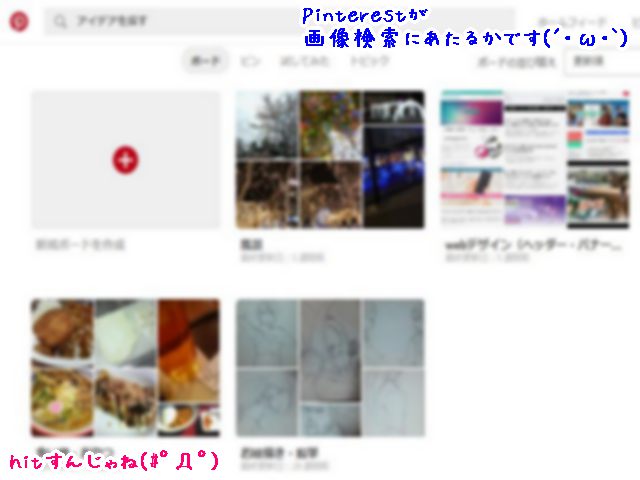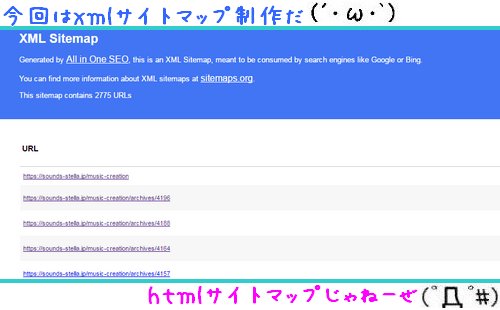【WordPress】しばらく運用したサイトのurl変更、サーバー設定・リダイレクト・サーチコンソール設定を詳しく解説
| 更新: 2024/02/11 | 2968文字

今回は、しばらくサブディレクトリ形式url(https://sounds-stella.jp/music-creation/)で運用していたこのサイトを、サブドメイン形式(/)に変更してみたので、その一部始終を詳しく解説します(WordPress特有部分含め)。検索エンジン評価を引き継いだままでの、サイトリニューアル・引っ越しなどにも役立つかもしれません。さっそく確認していってみましょう。
目次
サーバー側での設定(サブドメイン割り当て&SSL)
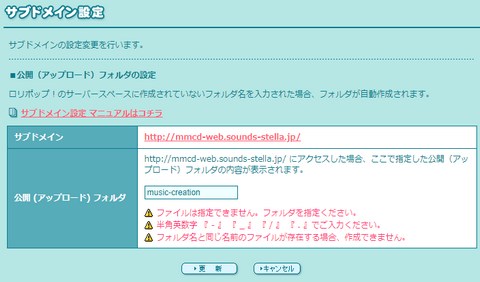 まずは、サーバー側でサブドメインを使えるようにしておきます。『mmcd-web』と、いかにもマルチメディアコンテンツっぽい文字列にしました。ディレクトリ名と内容がずれてくるのは大変ですからね。昔使っていたサブディレクトリ(/music-creation/)を、割り当てにします。
まずは、サーバー側でサブドメインを使えるようにしておきます。『mmcd-web』と、いかにもマルチメディアコンテンツっぽい文字列にしました。ディレクトリ名と内容がずれてくるのは大変ですからね。昔使っていたサブディレクトリ(/music-creation/)を、割り当てにします。
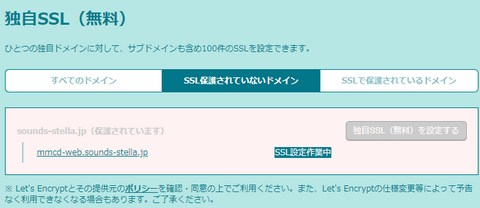 あとは、さっき作ったサブドメインに対してhttpsで表示できるように、SSLも設定します。これをやっておかない状態でhttps表示しようとすると、ブラウザで赤い注意マークが出ることがあります(ユーザーのサイト離脱にもつながります)。管理人も海外のショッピングサイトで経験があるんですけど、『カートがhttpsじゃないので買い物やめちゃった』みたいな
あとは、さっき作ったサブドメインに対してhttpsで表示できるように、SSLも設定します。これをやっておかない状態でhttps表示しようとすると、ブラウザで赤い注意マークが出ることがあります(ユーザーのサイト離脱にもつながります)。管理人も海外のショッピングサイトで経験があるんですけど、『カートがhttpsじゃないので買い物やめちゃった』みたいな
画面はロリポサーバースタンダードプランでしたが、サーバー事業者によって操作方法は違います(とはいえ、たいていの有料サーバーにはサブドメイン割り当て&SSLがついています)。
WordPressの場合やる設定(サイトアドレス等や、テーマ・ウィジェットリンク部分)
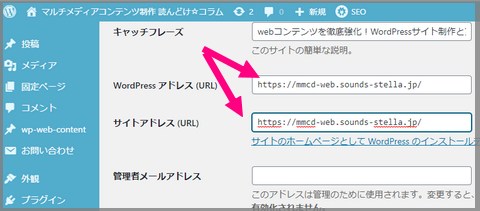 このサイトはWordPressで作りましたが、WordPress特有の設定ポイントも紹介します。まずは『サイトアドレス・WordPressアドレス』。これを新しいurlに切り替えます。この作業により、home関数で呼び出している内部リンクが、新しいアドレスに切り替わります。入力ミスするとサイト表示やログインができなくなるので気をつけましょう(最悪の場合、データベースから直すことができます)。
このサイトはWordPressで作りましたが、WordPress特有の設定ポイントも紹介します。まずは『サイトアドレス・WordPressアドレス』。これを新しいurlに切り替えます。この作業により、home関数で呼び出している内部リンクが、新しいアドレスに切り替わります。入力ミスするとサイト表示やログインができなくなるので気をつけましょう(最悪の場合、データベースから直すことができます)。
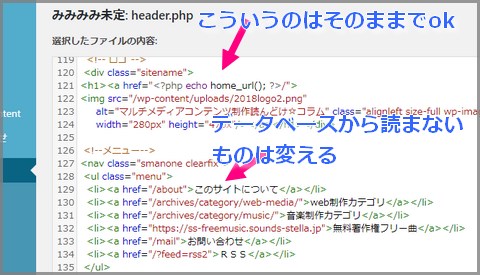 内部リンクは、ものによっては直したほうが良いものもあります。『echo home_url』みたいなのは、設定をきり変えれば大丈夫です(そのまま新しいurlで出る)。
(データベース呼び出しを減らすなどの理由で)静的htmlで貼ってあるリンクなどは、サイトアドレスを切り替えても変わらないので直しておきます(googleのクローラーが内部リンクもたどっている、と、聞いたことがあります)。
内部リンクは、ものによっては直したほうが良いものもあります。『echo home_url』みたいなのは、設定をきり変えれば大丈夫です(そのまま新しいurlで出る)。
(データベース呼び出しを減らすなどの理由で)静的htmlで貼ってあるリンクなどは、サイトアドレスを切り替えても変わらないので直しておきます(googleのクローラーが内部リンクもたどっている、と、聞いたことがあります)。
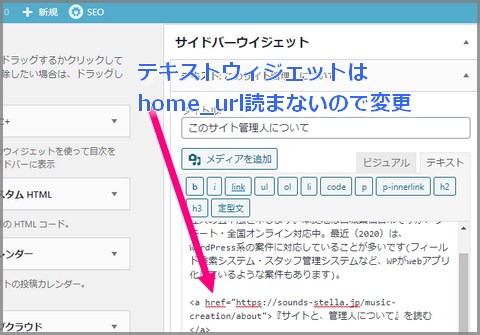 あとは、テキストウィジェットなども、テキスト入力していたものは旧urlのままなので変更します。記事内リンクなど、『旧urlが文章として書かれたままデータベースに残ったもの』などはそのままになりますが、『プラグインを使った置き換え』などができます。管理人はpost_contentに正規表現でスキャンかけて、/wp-content形式に直すとか考えています。
あとは、テキストウィジェットなども、テキスト入力していたものは旧urlのままなので変更します。記事内リンクなど、『旧urlが文章として書かれたままデータベースに残ったもの』などはそのままになりますが、『プラグインを使った置き換え』などができます。管理人はpost_contentに正規表現でスキャンかけて、/wp-content形式に直すとか考えています。
◆(参考 当サイト過去記事)ディレクトリやWordPress アドレス変更でログインできない場合は、データベースからログインできるアドレスに直す
/7110/change-wordpress-url-on-a-database/
(*超超超重要)404で表示できなくなる、旧アドレスからのリダイレクト
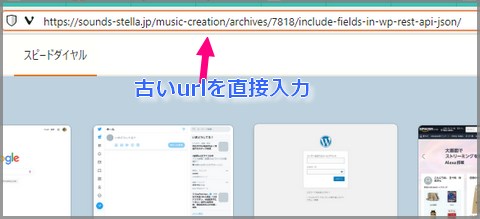 で、ここからはサイト引っ越しやurl・ドメイン変更などでの最重要項目です(リダイレクト)。試しに、旧アドレスでの個別投稿のurlを、ブラウザに直接入力してみましょうか。
で、ここからはサイト引っ越しやurl・ドメイン変更などでの最重要項目です(リダイレクト)。試しに、旧アドレスでの個別投稿のurlを、ブラウザに直接入力してみましょうか。
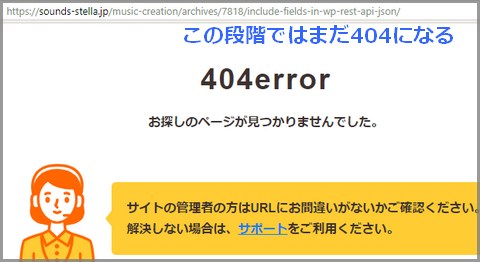 『やっぱりな』って感じで、404になりました。snsに昔投下したものや、google検索エンジンに登録されているurlは旧バージョンなので、リダイレクトかけて新アドレスに送ってやらないと、アクセスが激減することになります(見れないから)。
『やっぱりな』って感じで、404になりました。snsに昔投下したものや、google検索エンジンに登録されているurlは旧バージョンなので、リダイレクトかけて新アドレスに送ってやらないと、アクセスが激減することになります(見れないから)。
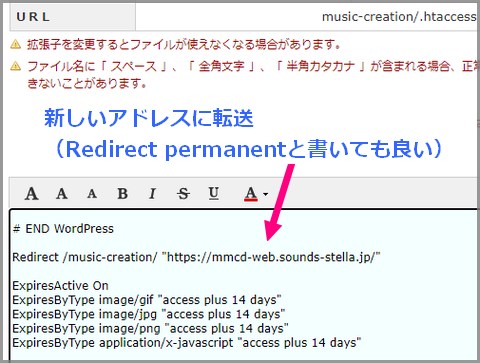 そこで、.htaccessファイルに書いて、新しいアドレスに転送するようにします。画像に載っていませんが『Redirect permanent』と書いてもokです(恒久的な転送)。
書き方は、Redirectのあとは、昔使っていたディレクトリのアドレス(ここでは/music-creation/)と、引用符で囲んだ新しいサブドメインのアドレスを書きます。パーマリンクなども変えたり、みたいな形ではなかったので、シンプルな記述で済みました。
そこで、.htaccessファイルに書いて、新しいアドレスに転送するようにします。画像に載っていませんが『Redirect permanent』と書いてもokです(恒久的な転送)。
書き方は、Redirectのあとは、昔使っていたディレクトリのアドレス(ここでは/music-creation/)と、引用符で囲んだ新しいサブドメインのアドレスを書きます。パーマリンクなども変えたり、みたいな形ではなかったので、シンプルな記述で済みました。
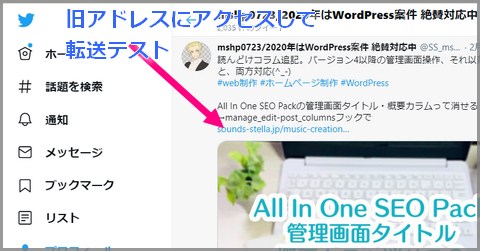 .htaccessファイル設定が終わったら、旧アドレスでアクセスして転送するか確認します。旧アドレスリストがある場合は使ってもいいし、管理人は旧アドレスでtweetしてしまったものからアクセスして、リダイレクトされることを確認しました。
そのほか、『特定文字列・パーマリンク・ディレクトリ』みたいに条件が複雑になる場合は、.htaccess正規表現などを使ってリダイレクトを組むことがあります(こちらも読んでみてください)。
.htaccessファイル設定が終わったら、旧アドレスでアクセスして転送するか確認します。旧アドレスリストがある場合は使ってもいいし、管理人は旧アドレスでtweetしてしまったものからアクセスして、リダイレクトされることを確認しました。
そのほか、『特定文字列・パーマリンク・ディレクトリ』みたいに条件が複雑になる場合は、.htaccess正規表現などを使ってリダイレクトを組むことがあります(こちらも読んでみてください)。
htaccessで正規表現を使ったリダイレクト(qiita.com) https://qiita.com/bass-inu/items/d239cdee54a74ec0d3ef
(おまけ)googleサーチコンソールも、新しいアドレスで設定してみる
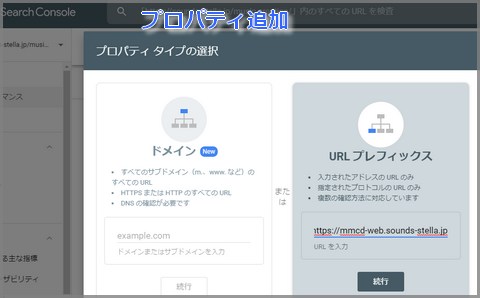 googleサーチコンソールも設定してみます。既に登録されているプロパティが旧アドレスなのでややこしいからです。新アドレスでプロパティを作ります(サブドメインとか、ドメイン単位の移転じゃない場合はurlプレフィックスを使用)。
googleサーチコンソールも設定してみます。既に登録されているプロパティが旧アドレスなのでややこしいからです。新アドレスでプロパティを作ります(サブドメインとか、ドメイン単位の移転じゃない場合はurlプレフィックスを使用)。
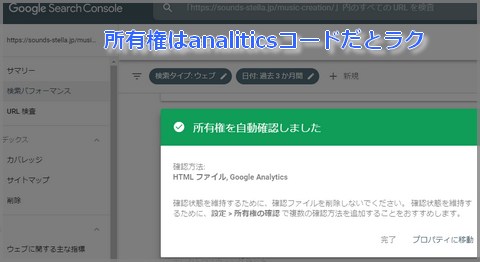 googleサーチコンソールでは所有権の確認が必要となりますが、アナリティクスコードを貼っていたので、確認は一瞬で終わります。
googleサーチコンソールでは所有権の確認が必要となりますが、アナリティクスコードを貼っていたので、確認は一瞬で終わります。
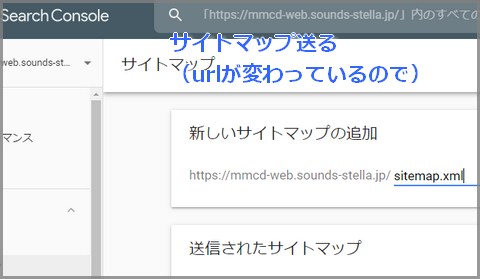 昔googleに送ったサイトマップが旧アドレスのままなので、ここでは新しいサイトマップを登録します。今後新しい記事を書いていくときに、新しいアドレスで優先的にクロールしてほしいからです。
昔googleに送ったサイトマップが旧アドレスのままなので、ここでは新しいサイトマップを登録します。今後新しい記事を書いていくときに、新しいアドレスで優先的にクロールしてほしいからです。
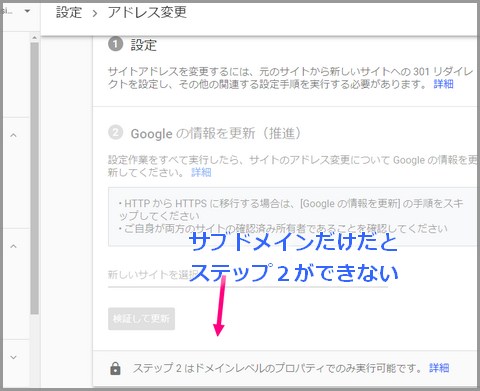 そのほか、『アドレス変更』という設定もありますが、これは『ドメイン単位のプロパティ』で行うものでした。サブドメインに変えた程度だと操作できません。
そのほか、『アドレス変更』という設定もありますが、これは『ドメイン単位のプロパティ』で行うものでした。サブドメインに変えた程度だと操作できません。
あとがき・まとめ
- サブドメイン・SSLはサーバー側で、サイトアドレスなどWordPress特有のものも設定
- 旧アドレスで404が出るので、リダイレクト設定は確実に行う
- サーチコンソールは旧アドレスがプロパティになっているので、新アドレス対応させる
まとめるとこんなところでしょうか。特にWordPressはサイトアドレスなど、ミスると表示しないものが多いので大変ですが、いっこいっこ確実にやっていくと、好みのアドレスで表示させつつ、旧サイト検索エンジン評価を引き継いだりできます(また一から検索インデックスとかさせるのは大変です)。
【カテゴリ】- SEO(検索エンジン最適化)情報
【タグ】- googleサーチコンソール, URLの転送, WordPress